Vous n'êtes pas un professionnel du secteur, il faut le dire, mais la photographie reste une grande passion pour vous. C'est précisément pour cette raison que vous aimeriez savoir s'il existe un logiciel sympa grâce auquel vous pourrez mieux observer vos prises de vue.
Dans les circonstances, je dirais que vous avez atterri sur le bon guide au bon moment. Pensez-y ... avec ce tutoriel aujourd'hui, je voulais juste vous montrer ceux qui, à mon humble avis, sont les meilleurs programmes pour voir les photos présent sur la place. Il existe à la fois pour Windows et pour macOS (ainsi que pour Linux) et ils sont tous entièrement gratuits et extrêmement simples à utiliser.
Allez, ne perdons plus de temps à bavarder et entrons dans le vif du sujet. J'espère qu'à la fin vous pourrez vous sentir très heureux et satisfait de ce que vous avez appris. Es-tu prêt? Oui? Génial. Ensuite, interdisez le bavardage et continuez. Je vous souhaite, comme d'habitude, une bonne lecture et je vous souhaite bonne chance pour tout.
Photo (Windows)

Qui cherche programmes pour voir les photos et des utilisations fenêtres 10, a la possibilité d'utiliser l'application photo pour, en fait, afficher diverses images sur l'ordinateur. Il est développé par Microsoft lui-même, il est pré-installé (donc c'est gratuit) et permet également d'éditer les clichés pris, grâce aux outils d'édition intégrés simples mais efficaces.
Pour l'utiliser, appelez l'application Photos via le menu Démarrer et sélectionnez les photos à afficher dans la section collection ou de ça Album (après avoir sélectionné l'album photo correspondant) ou, encore, de celui appelé dossier (après avoir sélectionné le dossier correspondant). Plus tard, vous pouvez visualiser les images sous forme de vignettes ou, en double-cliquant dessus, de manière agrandie
Lorsque vous ouvrez une photo, vous pouvez également utiliser les boutons en haut pour effectuer des modifications simples, partager l'image, procéder à l'impression, etc.
Gardez également à l'esprit que si Photos est défini comme programme par défaut pour l'ouverture des images (pour plus d'informations à ce sujet, je vous invite à lire mon tutoriel sur la façon de changer le programme par défaut), vous pouvez également visualiser vos photos en double-cliquant directement sur le fichier relatif.
Notez que même le versions précédentes de Windows ils intègrent une visionneuse de photos qui, bien qu'un peu moins fonctionnelle et élégante que celle de Windows 10, reste tout de même très valable. Il peut être appelé à partir de menu Démarrer ou en double-cliquant sur l'image pour l'ouvrir.
Photo (macOS)
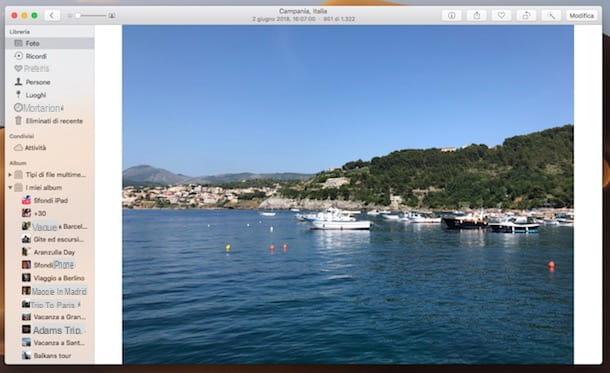
également MacOS une solution standard pour visualiser les images est disponible. De la même manière que Windows 10, même dans ce cas, l'application s'appelle photo. Il s'agit d'une ressource spécifique aux ordinateurs de marque Apple grâce à laquelle, comme son nom l'indique, il est possible de visualiser, d'organiser et de gérer des photos sur Mac. Il a été développé directement par Apple, il est totalement gratuit et est très simple d'utilisation. . Il intègre également des outils pratiques grâce auxquels vous pouvez effectuer des opérations d'édition d'images simples.
Pour l'utiliser, ouvrez d'abord Photos en cliquant sur l'icône correspondante (celle avec le fleur multicolore sur fond blanc) présent sur le barre de quai. Une fois la fenêtre principale de l'application affichée, si vous n'avez pas déjà importé les images que vous souhaitez visualiser, faites-le en allant dans le menu Déposez le (en haut à gauche) et en sélectionnant l'élément Importer. Plus tard, vous pouvez également décider d'organiser les photos dans des albums, en sélectionnant l'élément approprié sur l'écran.
Toutes les photos vous seront présentées au centre de la fenêtre, en miniature. Selon vos besoins, vous pouvez choisir de les visualiser par ordre d'importation, par moments, par collections ou par années, simplement en sélectionnant les éléments pertinents dans la barre latérale gauche.
Si vous souhaitez ensuite voir une image donnée en plus grand, double-cliquez dessus. Dans l'écran qui vous sera présenté par la suite, vous pouvez également apporter des modifications à la photo choisie en appuyant sur le bouton Modification situé en haut à droite et à l'aide des barres de contrôle, des boutons et des outils à droite, après avoir sélectionné les onglets règle, Filtres e Découper.
XnView MP (Windows/macOS/Linux)

Comme alternative aux solutions standard déjà mentionnées, parmi les programmes pour visualiser des photos que je veux vous suggérer d'essayer, il y a XnView MP. Connu avant tout pour la gamme infinie de fichiers graphiques qu'il peut ouvrir (plus de 400), ce logiciel est sans aucun doute l'un des meilleurs de sa catégorie. Il vous permet de lire les données EXIF des photos, de redimensionner et de faire pivoter les images, d'ajouter des effets numériques, de corriger les erreurs les plus courantes des prises de vue amateurs, de créer des galeries pour le Web, de convertir et renommer des images en série, de comparer les photos une à côté de l'autre et bien plus encore. Il est disponible pour Windows, macOS et Linux et est gratuit.
Pour le télécharger sur votre ordinateur, connectez-vous au site Web du programme et appuyez sur le bouton Zip Win 64 bits (si vous utilisez Windows 64 bits), ou sur ce Zip Win 32 bits (si vous utilisez Windows 32 bits) ou, encore, sur le bouton OSX DMG 64 bits (si vous utilisez MacOS).
Une fois le téléchargement terminé, continuez Windows, extraire leArchives ZIP obtenu dans n'importe quelle position, ouvrez le fichier .exe à l'intérieur et, dans la fenêtre qui apparaît sur le bureau, cliquez sur le bouton Cours. Si un message d'erreur s'affiche, faites un clic droit sur l'icône du programme et choisissez l'option Exécuter en tant qu'administrateur depuis le menu contextuel, afin de démarrer le logiciel avec les privilèges d'administrateur.
Si vous utilisez MacOS, ouvrez le paquet .dmg obtenu et faites glisser leicône de programme dans le dossier applications ordinateur, puis faites un clic droit dessus et sélectionnez l'élément Avri deux fois de suite, afin de démarrer le programme, en contournant toutefois les limitations imposées par Apple aux développeurs non certifiés (opération qui ne doit être effectuée qu'au premier démarrage).
À ce stade, quel que soit le système d'exploitation, cliquez sur le bouton OK dans la fenêtre qui apparaît sur le bureau et affiche enfin l'écran principal de XnView MP. Dans la partie gauche de celui-ci se trouve la section à travers laquelle vous pouvez sélectionner les dossiers avec les images, tandis qu'à droite se trouve la visionneuse avec les vignettes des fichiers sélectionnés. En bas à gauche vous trouverez les informations relatives à l'image sélectionnée, au centre les catégories et à droite il y a l'aperçu.
Pour voir une photo agrandie, il suffit de double-cliquer dessus. Si vous souhaitez également apporter des modifications simples à vos images, vous pouvez utiliser les boutons et commandes appropriés que vous trouverez dans la barre d'outils située en haut.
Visionneuse d'images FastStone (Windows)
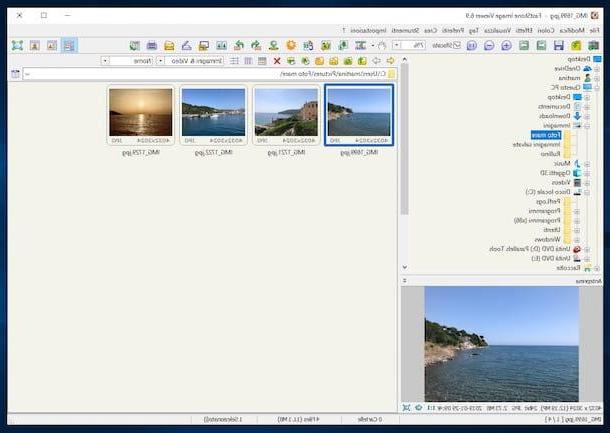
Comme son nom l'indique assez facilement, FastStone Image Viewer est un programme gratuit axé sur la visualisation de photos, mais il ne fait pas que cela. Il possède une interface utilisateur extrêmement attrayante et conviviale, ce qui le rend attrayant même pour les utilisateurs inexpérimentés, et prend en charge tous les principaux formats de fichiers graphiques. Il vous permet de visualiser les données EXIF de vos photos, de créer des diaporamas, de retoucher des images en supprimant les défauts en un clic, d'envoyer des images numériques en pièces jointes dans des emails, et bien plus encore. Il est compatible avec toutes les versions de Windows et est également disponible sous forme portable, ce qui signifie qu'il fonctionne sans nécessiter d'installations.
Pour le télécharger sur votre ordinateur, visitez le site Web du programme et cliquez sur le bouton Télécharger placé sous la rubrique portable. Une fois le téléchargement terminé, extrayez leArchives ZIP obtenu dans n'importe quel emplacement Windows, démarrez le fichier .exe présent à l'intérieur et appuyez sur le bouton Si dans la fenêtre qui s'ouvre.
Ensuite, vous vous retrouverez devant la fenêtre principale du logiciel : à gauche il y a leExplorateur de fichiers à travers lequel vous pouvez choisir les photos à visualiser, à droite se trouvent les vignettes des images (que vous pouvez agrandir en double-cliquant dessus), tandis qu'en bas à gauche se trouve l'aperçu du fichier sélectionné.
En haut de la fenêtre se trouve donc la barre de menus, à travers laquelle vous pouvez effectuer des opérations d'édition de base sur les images, ajouter des balises aux photos, etc., après avoir sélectionné les éléments appropriés. D'autres modifications peuvent être apportées aux images en cliquant avec le bouton droit sur la vignette appropriée et en choisissant l'option souhaitée dans le menu contextuel qui apparaît.
NexusImage (Windows)

NexusImage c'est un excellent programme pour visualiser des photos destiné à ceux qui préfèrent des solutions simples et « agiles », mais pas pour ce sous-performant. Cela fonctionne sans avoir besoin d'installation, c'est uniquement pour les systèmes d'exploitation Windows et c'est gratuit. Notez également qu'il comprend des fonctionnalités avancées pratiques, telles que la possibilité d'ajouter des commentaires aux images et la possibilité de visualiser les données EXIF.
Pour le télécharger sur votre PC, allez sur le site NexusImage, localisez le nom du programme dans la liste qui s'ouvre et cliquez sur le bouton relatif Télécharger. Une fois le téléchargement terminé, extrayez leArchives ZIP procède et commence le fichier .exe présent à l'intérieur. Après cela, vous vous retrouverez devant la fenêtre principale du programme.
Pour commencer à visualiser vos photos, double-cliquez sur la fenêtre NexusImage et sélectionnez la première photo qui vous intéresse. Ce faisant, les autres images présentes dans la même position vous seront automatiquement affichées, dans la barre latérale gauche. Au centre de l'écran, cependant, vous trouverez la photo précédemment sélectionnée de manière agrandie.
Pour parcourir les différentes images servies du flèches directionnelles sur le clavier ou double-cliquez sur les vignettes. Si vous devez rechercher des photos par nom, vous pouvez utiliser le champ de recherche situé en haut à droite.
Si vous souhaitez consulter les propriétés de l'image affichée et/ou effectuer des opérations d'édition simples, faites un clic droit dessus et il vous sera servi, selon vos besoins et vos préférences, les éléments attachés au menu contextuel qui s'ouvre.
IrfanView (Windows)

IrfanView est l'un des programmes permettant de visualiser les photos les plus longues et les plus fiables du paysage Windows. C'est un logiciel gratuit et très léger, qui peut donc être utilisé sans problème même sur des PC plus anciens, qui, malgré l'interface minimaliste, offre une série de fonctions très avancées. Il permet, par exemple, de renommer et de convertir des images par lots, d'ajouter du texte aux photos, de redimensionner et de couper des images numériques, de corriger la couleur/luminosité, d'afficher les données EXIF et bien plus encore. Ses fonctions peuvent même être augmentées à l'aide de plugins externes disponibles gratuitement sur le web.
Pour le télécharger sur votre ordinateur, visitez le site Web du programme et cliquez sur le bouton Télécharger situé à gauche, en correspondance avec le nom du Version Windows vous utilisez sur votre ordinateur. Appuyez ensuite sur le bouton Télécharger Maintenant dans la nouvelle page qui s'ouvre.
Une fois le téléchargement terminé, ouvrez le fichier .exe obtenu et, dans la fenêtre qui apparaît sur le bureau, cliquez sur le bouton Si. Alors appuyez sur le bouton Avanti quatre fois de suite et terminez la configuration en cliquant sur le bouton OK.
Maintenant, vous devez télécharger la traduction de la ville pour l'interface du programme. Alors, visitez cette autre page sur le site Web FastStone Image Viewer et cliquez sur le lien Installer que vous trouvez en correspondance avec le libellé ville. Puis démarrez le fichier .exe par rapport à la localisation en français que l'on vient d'obtenir et, dans la fenêtre qui s'ouvre sur le bureau, appuie sur les boutons installer e OK.
À ce stade, affichez la fenêtre du programme qui s'est ouverte entre-temps, cliquez sur l'élément Les options en haut, sélectionnez l'option Changer de langue, cliquez sur l'élément .DLL dans la case à droite dans la fenêtre contextuelle suivante, puis cliquez sur le bouton OK, afin de traduire IrfanView en français.
Maintenant, vous pouvez enfin utiliser le programme pour afficher vos photos. Alors, cliquez sur le menu Déposez le en haut à gauche, choisissez l'article Avri et sélectionnez la photo que vous souhaitez afficher. Si vous devez également apporter des modifications simples à l'image, utilisez les outils situés en haut de la fenêtre.
Application pour voir des photos

Pour conclure, comme on dit, je veux signaler quelques app que vous pouvez utiliser sur votre smartphone ou votre tablette pour visualiser des photos et des images directement en déplacement. C'est pourquoi vous trouvez indiqués ceux qui, à mon avis, constituent les meilleurs de la catégorie, tant pour Android que, pour iOS, juste en dessous. Mettez-les à l'épreuve maintenant, vous verrez que vous ne le regretterez pas !
- Google Photos (Android / iOS) - est l'application gratuite de Google pour afficher et gérer des photos en déplacement. Il vous permet de visualiser à la fois les photos enregistrées localement et celles dans le cloud, sauvegarde automatiquement les images et intègre également des outils d'édition pratiques. Pour plus d'informations, reportez-vous à mon guide axé sur le fonctionnement de Google Photos.
- Concentration (Android) - application pour appareil Android qui agit comme une visionneuse de photos mobile, avec l'avantage supplémentaire de vous permettre de garder les images privées à l'abri des regards indiscrets. C'est gratuit, mais les fonctions spécifiquement conçues pour protéger la confidentialité doivent être débloquées via des achats in-app (à partir de 1,22 €).
- Documents (iOS) - d'après le nom vous le comprenez tout de suite : ce n'est pas vraiment une visionneuse de photos, mais une visionneuse de documents en général. Cependant, il intègre des fonctions pratiques grâce auxquelles il est possible d'ouvrir pratiquement n'importe quel format d'image et, de plus, il est très facile à utiliser. C'est gratuit.


























